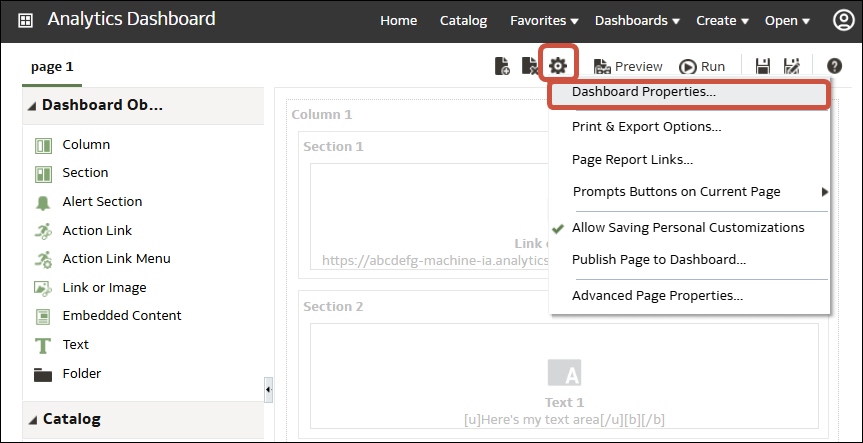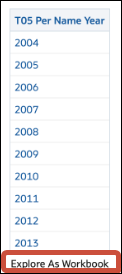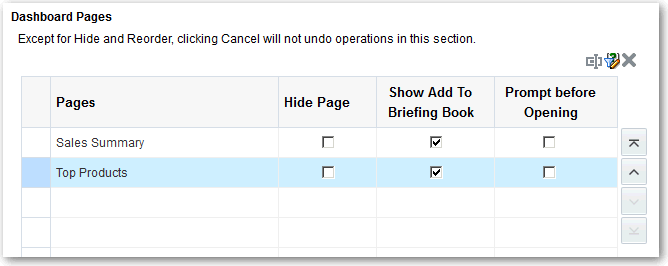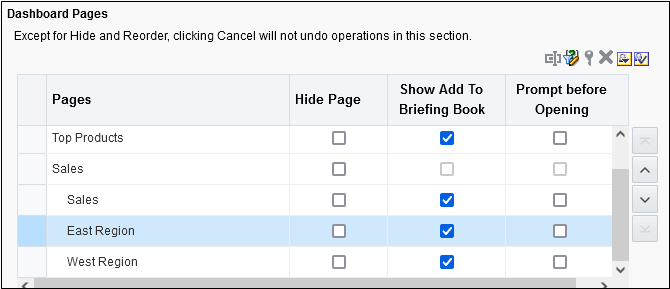إضافة الصفحات إلى لوحات المعلومات وحذفها منها
إنشاء لوحات المعلومات وتكوين المحتوى.
الموضوعات:
إضافة صفحات إلى لوحات المعلومات
يمكنك إضافة صفحات جديدة لتنظيم محتوى لوحة المعلومات.
على سبيل المثال، يمكنك أولاً إضافة صفحة لوحة معلومات جديدة تشتمل على بيانات مبيعات المنطقة في جدول وفي رسم بياني شريطي. ثم أضف أخرى تشتمل على ارتباطات للعديد من مواقع ويب الخاصة بالمنافسين.
- افتح لوحة المعلومات لتحريرها.
- في شريط أدوات منشئ لوحة المعلومات، انقر على إضافة صفحة لوحة معلومات وحدد خيار القائمة "إضافة صفحة لوحة معلومات".
- اتبع التعليمات المعروضة على الشاشة.
طباعة لوحات المعلومات
عادة ما يتم عرض لوحات المعلومات بصورة إلكترونية. ويمكنك طباعة لوحة معلومات بسهولة إذا أردت الاطلاع على صفحاتها بصيغة PDF أو HTML.
على سبيل المثال، يمكنك طباعة صفحة لوحة المعلومات "مراقبة المخزون" بحيث يمكن الرجوع إليها أثناء زيارة مصنع أحد الموردين. ولا يكون مسموحًا في هذا الموقع باستخدام أجهزة حاسبة خارجية.
-
افتح لوحة المعلومات.
-
انتقل إلى صفحة لوحة المعلومات المطلوب طباعتها.
-
انقر على خيارات الصفحة ثم حدد طباعة.
-
حدد PDF قابل للطباعة أو HTML قابل للطباعة.
-
افتح برنامج Adobe Acrobat أو نافذة متصفح واطبع الصفحة منها.
إضافة صفحات فرعية إلى لوحات المعلومات
يمكنك إضافة صفحة فرعية جديدة إلى لوحة معلومات لعرض أي معلومات إضافية.
تتيح إضافة الصفحات الفرعية عرض مستوى ثانٍ من المعلومات للمستخدمين. على سبيل المثال، يمكنك أولاً إضافة صفحة لوحة معلومات جديدة تشتمل على بيانات مبيعات المنطقة في جدول وفي رسم بياني شريطي. ثم أضف صفحة فرعية تشتمل على ارتباطات للعديد من مواقع ويب الخاصة بالمنافسين.
- افتح لوحة المعلومات لتحريرها.
- في شريط أدوات منشئ لوحة المعلومات، انقر على إضافة صفحة لوحة معلومات وحدد خيار القائمة إضافة صفحة فرعية.
- اتبع التعليمات المعروضة على الشاشة.
إضافة محتوى إلى صفحات لوحة المعلومات
يمكنك إضافة كائنات لوحة معلومات (أي كائنات من جزء كائنات لوحة المعلومات) إلى صفحات لوحة المعلومات. يمكنك أيضًا إضافة كائنات كنت قد حفظتها في الكتالوج.
على سبيل المثال، يمكنك إضافة محتوى إلى لوحة المعلومات المكونة حديثًا، "أداء المبيعات"، لتتبع تقدم الفريق. لفعل ذلك، يمكنك إضافة تحليل "إيرادات العلامة التجارية" من الكتالوج.
- افتح لوحة المعلومات لتحريرها.
- انتقل إلى الصفحة التي تريد إضافة المحتوى إليها.
- في منشئ لوحة المعلومات، حدد الكائنات التي تريد تحليلها في جزء "كائنات لوحة المعلومات" أو جزء "الكتالوج" واسحبها وأفلتها في منطقة "نسق الصفحة".
- استخدم العمود لإضافة عمود لمحاذاة المحتوى في لوحة المعلومات. يمكن تكوين الكثير من الأعمدة في صفحة لوحة المعلومات حسب الحاجة. يمكنك أيضًا وضع الأعمدة أفقيًا أو عموديًا.
- استخدم القسم لإضافة الأقسام داخل الأعمدة لتضم محتوى الصفحة، مثل ارتباطات الإجراءات والتحليلات. يمكن تضمين الكثير من الأقسام في العمود حسب الحاجة.
- استخدم ارتباط أو صورة لإضافة ارتباطات إلى المحتوى إلى لوحة المعلومات. اسحب ارتباط أو صورة إلى تصميم لوحة المعلومات، ثم انقر على "خصائص" لتكوينه.
استخدم خيارات الوجهة لتحديد عنوان URL لمصنف أو لوحة معلومات أو تحليل.
لإضافة صورة أو رسم للارتباط، استخدم خيارات الصورة لتحديد الصور وتحميلها وتحديد موضعها. استخدم حقل الوصف لتوفير نص بديل (المعروف باسم النص البديل) ليتم استخدامه بواسطة قارئات الشاشة لإتاحة إمكانية الوصول إلى الصورة.
- استخدم تقرير Publisher لإضافة تقرير واحد أو أكثر لتكون متاحة لمستخدمين آخرين. كما يمكنك استخدام التقرير لإضافة تحليلات مكوَّنة إلى صفحة لوحة معلومات. وكذلك بوسعك إضافة تقرير كمحتوى مضمَّن لعرضه في صفحة لوحة المعلومات أو كارتباط لفتح التقرير في Oracle Analytics Publisher. في حال إجراء تعديل في Oracle Analytics Publisher على تقرير أضفته إلى صفحة لوحة معلومات وحفظت تغييراتك، يجب عليك إذن تجديد صفحة لوحة المعلومات حتى تتمكن من رؤية تلك التعديلات.
- استخدم التمثيلات المرئية لتضمين التمثيلات المرئية ولوحات العمل في لوحات المعلومات لمشاركتها مع المحللين. اسحب المشروع إلى لوحة العمل ثم اختر لوحة العمل أو المعلومات الدقيقة التي تريد عرضها.
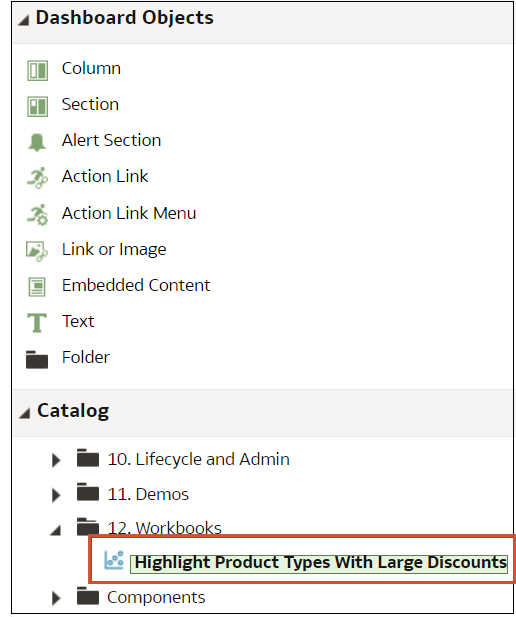
.png
- يمكن تعيين خصائص كل كائن، حسبما هو مناسب، بالنقر على خصائص.
- انقر على حفظ.
التعرف على كيفية تفاعل صفحات لوحة المعلومات مع تقارير Oracle Analytics Publisher
يمكن تشغيل تقرير Publisher وعرضه والتفاعل معه على صفحة لوحة معلومات.
عند إضافة تقرير Publisher إلى صفحة لوحة معلومات، يشتمل التقرير على شريط أدوات يوفر الخيارات التالية:
- تحليل البيانات في التقرير.
- البحث عن قالب نسق للتقرير.
- تغيير صيغة مخرجات التقرير.
- تصدير التقرير.
- إرسال التقرير إلى الوجهة المتاحة مثل طابعة أو فاكس أو عنوان بريد إلكتروني أو FTP.
- جدولة التقرير.
عند تكوين وكيل لصفحة لوحة معلومات تحتوي على تقرير Publisher، يُرجى مراعاة المعايير التالية:
- يجب أن تكون صيغة المخرجات لتقرير Publisher هي PDF.
- يجب أن يتم إعداد الوكيل ليقوم بتسليم المحتوى بصيغة PDF.
يمكنك طباعة صفحة لوحة معلومات أو سجل ملخص يحتوي على تقرير Publisher بصيغ معينة.
إذا أردت طباعة صفحة لوحة معلومات تشتمل على تقرير Publisher أو لتضمين الصفحة في سجل ملخص، يجب عليك عندئذٍ وضع النقاط التالية في الاعتبار:
- في حالة طباعة السجل الملخص كملف PDF وإذا كانت صيغة المخرجات لتقرير Publisher هي PDF، تتم عندئذ طباعة تقرير Publisher بعد الكائنات الأخرى في الصفحة. وفي حالة طباعة صفحة لوحة معلومات تتضمن تقرير Publisher بصيغة PDF، دون أن تكون صفحة لوحة المعلومات جزءًا من سجل ملخص، فلا تتم طباعة تقرير Publisher.
- في حالة طباعة صفحة لوحة المعلومات أو السجل الملخص بصيغة MHTML، لا تتم طباعة تقرير Publisher.
تكوين شكل وطريقة عمل لوحات المعلومات والصفحات
استخدم خصائص لوحة المعلومات في تكوين شكل وطريقة عمل لوحات المعلومات والصفحات. على سبيل المثال، يمكنك تحديد ما إذا كان بإمكان أعضاء الفريق تصدير صفحات من لوحة معلومات أو تجديدها أو طباعتها.
تغيير خصائص الكائنات المضافة إلى صفحات لوحة المعلومات
يمكنك تغيير خصائص الكائنات المضافة إلى صفحة لوحة معلومات.
على سبيل المثال، يمكنك تغيير خصائص العمود في تحليل "إيرادات العلامة التجارية" حتى يتم عرض العنوان ببنط Helvetica 14 عريض.
جعل أقسام لوحة المعلومات قابلة للطي في وضع إمكانية وصول ذوي الاحتياجات الخاصة
استخدم خصائص لوحة المعلومات لتمكين مستخدمي لوحة المعلومات من طي أقسام لوحة المعلومات وتوسيعها.
- افتح لوحة المعلومات لتحريرها.
- انقر على أدوات وحدد خصائص لوحة المعلومات.
- حدد القسم القابل للطي في وضع إمكانية وصول ذوي الاحتياجات الخاصة.
- انقر على موافق، ثم انقر على حفظ.
حذف كائنات من صفحات لوحة المعلومات
في حالة إضافة كائن قررت لاحقًا أنك لم تعد في حاجة إليه، يمكنك حذفه.
على سبيل المثال، يمكنك حذف تحليل "إيرادات العلامة التجارية" الخاص بالسنة الماضية من لوحة المعلومات "أداء المبيعات"، لاستبداله بتحليل السنة الحالية.
- افتح لوحة المعلومات لتحريرها.
- انتقل إلى الصفحة التي تضم الكائن المطلوب حذفه.
- ضع مؤشر الماوس فوق الكائن في منطقة "نسق الصفحة" لعرض شريط أدوات الكائن وانقر على حذف.
حذف صفحات لوحة المعلومات
يمكنك حذف صفحة لوحة المعلومات الحالية، أو واحدة أو أكثر من صفحات لوحات المعلومات.
على سبيل المثال، يمكنك حذف الصفحتين 2 و3 من لوحة معلومات أداء المبيعات Sales Performance كي يتم الاحتفاظ بالصفحة ذات أحدث تحليل لإيرادات العلامات التجارية Brand Revenue.
يمكن حذف واحدة أو أكثر من صفحات لوحة المعلومات:
- افتح لوحة المعلومات لتحريرها.
- انقر على أدوات وحدد خصائص لوحة المعلومات.
- بالنسبة لكل صفحة سيتم حذفها:
- انقر على موافق.